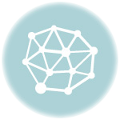Luego de la pésima noticia de que google ya no daría más soporte a los equipos samsung nexus para que tengan la última versión de android 4.4, decidí tomar las riendas del asunto y actualizarlo por mi cuenta utilizando la última versión de cyanogenmod.
Esto es una especie de mini how-to para que entiendan como desbloquearlo e instalar una versión un poco más nueva. Y como todos dicen por ahí, lo que haces con tú teléfono es solamente tu responsabilidad, esto que escribo nada más es ilustrativo y educacional 😀
Anteriormente nunca había utilizado las roms cyanogenmod y ha decir verdad, están muy bien preparadas y son muy estables y es por eso que me aventuré a jugar con mi teléfono.
1.- Lo primero es descargarse el sdk de android y ya que lo tengan en su máquina ubicar la carpeta sdk/plataform-tools, también será necesario descargarse la compilación de cyanogenmod y el pack de aplicaciones de google. Ahh también se debe de descargar un recovery manager, que para este ejemplo uticé recovery clockwork en su versión para Google Nexus 4.
2.- Lo siguiente es habilitar el modo de depuración en su equipo, esto lo hacen desde el menú “configuración” -> “opciones del programador”, por si la opción no aparece visible es porque deben habilitarla haciendo muchas veces click sobre el bloque “Número de compilación” dentro del menú “Acerca del dispositivo”.
3.- Conectan su teléfono a la computadora para lograr un reinicio y prepararlo para la actualización, esto se logra escribiendo desde su consola “adb reboot bootloader”, el comando “adb” se encuentra dentro de la carpeta plataform-tools y básicamente este comando se utiliza para casi todo lo que viene a continuación.
4.- Una vez que el equipo se haya reiniciado verán que queda en una pantalla de actualización de android y con el teléfono conectado a la computadora deben de escribir “fastboot oem unlock”, igual el comando fastboot esta dentro de la carpeta plataform-tools. Este comando se utiliza para desbloquear el teléfono y poder aplicar la actualización.
5.- Ahora que el teléfono se ha desbloqueado es necesario instalarle una aplicación de recuperación y esto se hace enviándole el archivo recovery-clockwork… a través del comando “fastboot flash recovery recovery-clockwork-6.0.4.3-mako.img”
6.- Si hasta este punto todo sale bien, porque yo tuve que intentarlo varias veces hasta comprender bien el proceso.. lo siguiente es ubicar la opción recovery mode del menú en pantalla utilizando las teclas de volumen y la selección se hace con el botón power.. el teléfono se reiniciará automáticamente y mostrará una nueva pantalla de recuperación, lo que se hace desde esa pantalla es hacer un WIPE DATA – WIPE CACHE
7.- Ahora, ya tienen desbloqueado el teléfono, ya tienen un “recovery manager” instalado y lo que ahora falta es enviarle las actualizaciones de android y eso se hace de la siguiente forma:
– Reiniciar el teléfono otra vez (volumen arriba + volumen abajo + power) todo al mismo tiempo
– Seleccionar la opción “Recovery mode”
– Una vez dentro del recovery mode seleccionar “install zip”
– Y una vez más seleccionar la opción “install zip from sideload”
– Con el teléfono conectado a la computadora verificar que el comando adb localiza al equipo haciendo “adb devices”
– Y para finalizar simplemente enviar el archivo de cyanogenmod al teléfono con el comando “adb sideload cm-10.2.0-maguro.zip”
8.- Genial si has llegado hasta este punto y más aún con mis explicaciones que no hacen mucho sentido :D, eso significa que tu equipo se ha actualizado, pero si lo inicias te encontrarás con que no tiene absolutamente ninguna aplicación de google.. y es por eso que es necesario hacer exactamente lo mismo que el paso anterior pero esta vez utilizando el pack de aplicaciones de google solo que en lugar de enviar cm-10… debes de enviar “gapps-jb-20130813-signed.zip”
9.- Felicidades, supongo que tu teléfono ya tiene la última versión de android o al menos hasta la fecha la 4.3 según cyanogenmod.
Suerte con la aventura de actualizar o hechar a perder su teléfono..
Happy rooting 🙂